Was tun, wenn Netflix plötzlich nicht mehr funktioniert? Es kommt zwar nur selten vor, doch auch ein Weltkonzern wie Netflix ist gelegentlich mal von einem Error betroffen. Das Problem ist, dass man häufig gar nicht so genau weiß, wo das Problem liegt. Einige Netflix Störungen können mit wenigen Klicks behoben werden, andere sind etwas komplizierter und schwieriger zu lösen.
In diesem Artikel erkläre ich dir, was die kryptischen Fehlercodes bedeuten und was du machen kannst, wenn es zu einem Netflix Problem kommt.
Kurz und knapp: Netflix Störungen durch Aktualisierungen oder neues VPN beheben
- Erscheint auf deinem Bildschirm einer der zahlreichen Netflix-Website Fehler, solltest du zunächst überprüfen, ob gerade vielleicht eine allgemeine, technische Störung bei Netflix vorliegt. In diesem Fall hilft nur: Warten.
- Wenn das Problem nicht an Netflix liegt, kannst du deinen Browser oder die Netflix App aktualisieren.
- Auch Cookies können zu Fehlermeldungen führen, sowie veraltete Browserdaten oder ein unzuverlässiges VPN.
Störungen bei Netflix? 3 Sofort-Tipps
Du kannst dich nicht einloggen? Die Videos wollen einfach nicht starten und du erhältst aber keine Fehlermeldung? Einige Probleme können schon mit nur wenigen Klicks behoben werden. Dafür musst du nicht einmal den Kundendienst kontaktieren.
1. Technische Störung bei Netflix? Hier heißt es Warten
Es kommt zwar nur sehr selten vor, aber auch Netflix hat ab und an Probleme mit der Technik. Ich kann mich, glaube ich, nur an einen Totalausfall in den letzten Jahren erinnern.

Liegt das Problem bei Netflix, kannst du daran leider nichts ändern. Fällt Netflix aus, kannst du dir aber sicher sein, dass die Techniker an einer schnellen Lösung arbeiten. Mein Eindruck ist, dass die Kundenzufriedenheit bei Netflix ernst genommen wird (was ja heutzutage auch nicht überall selbstverständlich ist).
Damit Kunden sich direkt bei Netflix über mögliche Störungen erkundigen können, hat das Unternehmen eine eigene Netflix Störer-Seite aufgebaut. Liegt eine Störung vor, wird sie auf dieser Seite aufgeführt. Auf der Website allestörungen.de werden ebenfalls aktuelle Netflix Störungen und technischen Probleme angezeigt.
Liegt das Problem nicht bei dir, dann heißt es leider erst einmal abwarten.
2. Software auf Aktualität überprüfen
Liegt es nicht an dem Streaming-Dienst, dass Netflix nicht mehr funktioniert, dann findest du das Problem womöglich bei dir.
Egal ob du die Netflix App oder deinen Webbrowser nutzt, du solltest immer sicherstellen, dass deine Software aktualisiert ist. Neue Version laufen meistens besser und bieten somit ohnehin schon einen Vorteil. Häufig werden in solchen Updates auch mögliche Sicherheitslücken behoben.

Wenn du die App nutzt, kannst du sie im Playstore oder App Store aktualisieren (je nachdem, ob du die Android- oder iOS-App nutzt). Dafür öffnest du den Store und suchst die Netflix App. Ist sie auf dem aktuellsten Stand, wird dort lediglich „öffnen“ stehen.
Ist dies nicht der Fall, kannst du einfach auf „aktualisieren“ klicken und die neueste Version herunterladen. Hast du die App aktualisiert, solltest du erneut versuchen, Netflix zu öffnen. Oftmals behebt sich das Problem dadurch von alleine.
Möchtest du Netflix in einem Webbrowser öffnen, kannst du ihn in nur wenigen Schritten aktualisieren:
- Google Chrome: Oben rechts in deinem Browser findest du ein Symbol mit drei Punkten. Nutzt du nicht die aktuellste Version, wird dort der Punkt „Google Chrome aktualisieren“ erscheinen. Unter dem Punkt „Hilfe“ und „Über Google Chrome“ wird dir ebenfalls angezeigt, ob dein Browser auf dem neuesten Stand ist.
- Firefox: Klicke im Burger-Menü auf das Fragezeichensymbol und öffne den Punkt „Über Firefox“. Steht ein Update zur Verfügung, wird es dir angezeigt und du kannst den Download direkt starten (dieser wird beim nächsten Öffnen automatisch gestartet).
- Safari: Safari kannst du über den App Store aktualisieren (genau wie die Netflix App).
- Internet Explorer/Microsoft Edge: Der Browser wird in der Regel über die Windows Updates aktualisiert. Du kannst dies überprüfen, indem du die Systemsteuerung öffnest und nachschaust, ob unter dem Punkt „Update und Sicherheit“ ein Update verfügbar ist.
3. Überprüfe ob Cookies deine Anmeldung blockieren
Wenn du dich nicht bei Netflix anmelden kannst, sind häufig Cookies Schuld. Besuchst du eine Webseite, speichert diese deine Daten – das sind Cookies. Auch Informationen über deinen Netflix-Account werden gespeichert. Cookies sind schließlich dafür verantwortlich, dass du dich nicht jedes Mal erneut bei Netflix einloggen musst.
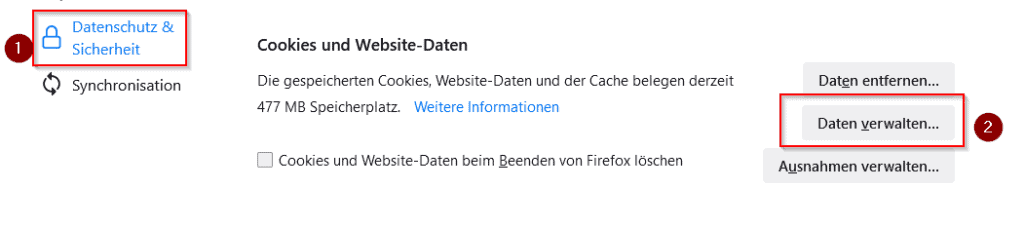
Wenn du dich gar nicht erst anmelden kannst, kann das auch mit den Cookies zusammenhängen. Du solltest sie daher löschen und somit versuchen das Problem zu lösen. Dies geht in den meisten Browsern in der Kategorie „Verlauf“. Dort gibt es auch eine Option, mit der du die Cookies löschen kannst.
4 häufige Netflix Probleme & wie du sie löst
Netflix geht nicht? Probleme und Störungen bei Netflix sind das Letzte, was man nach einem harten Arbeitstag gebrauchen kann. Besonders ärgerlich ist es, wenn man sich schon den ganzen Tag auf seine Serie gefreut hat und dann heißt es: Netflix geht nicht. Und man weiß nicht einmal, woran es liegt.
Netflix hat nämlich nicht nur viele Filme und Serien in seinem Repertoire, sondern auch einige Fehlercodes. Die kryptischen Codes bestehen aus einem Buchstaben und einer Zahl und können die unterschiedlichsten Ursachen haben. In diesem Kapitel möchte ich dir die vier häufigsten Fehlercodes samt Lösung vorstellen.
Netflix Fehlercode m7111-1331-2206: Du musst deine Browserdaten aktualisieren
Der Fehlercode m7111-1331-2206 erscheint als folgende Fehlermeldung:
„Error Code m7111-1331-2206“
Diese Zahlenkombination erscheint, wenn deine Browserdaten aktualisiert werden müssen. Sie tritt vermehrt bei Usern auf, die über ein Lesezeichen auf Netflix zugreifen. Solltest du dies auch getan haben, kannst du zunächst versuchen, direkt auf die Webseite zuzugreifen. Öffne deinen Browser und gebe in die Adressleiste www.netflix.com ein.

Sollte es nun funktionieren, hat das Lesezeichen wohl zu dem Fehler geführt. Jetzt musst du das Lesezeichen aktualisieren, damit du beim nächsten Versuch direkt loslegen kannst.
Sollte das nicht geklappt haben und du nutzt Google Chrome, kann es helfen, die Erweiterungen zu deaktivieren. Dafür gibst du zunächst chrome://extensions in die Adressleiste des Browsers ein.
Es erscheint eine Tabelle mit sämtlichen Chrome-Erweiterungen. Ist der Umschalter blau, ist die Erweiterung aktiv. Ist er grau, dann ist sie deaktiviert. Deaktiviere alle Erweiterungen und überprüfe, ob der Netflix Fehlercode immer noch erscheint.
Kannst du nun auf die Inhalte von Netflix zugreifen, führt wohl eine der Erweiterungen zu den Problemen. Du kannst herausfinden, welche dies ist, indem du sie nacheinander einschaltest und Netflix öffnest. Erscheint die Fehlermeldung erneut, hast du die ursächliche Erweiterung gefunden.
Sollten diese beiden Tipps nicht geholfen haben, könntest du einfach einen anderen Browser nutzen. Ich rate ohnehin davon ab, Google Chrome als Standardbrowser zu nutzen. Halte lieber nach einem alternativen Browser Ausschau.
Netflix Fehlercode f7111-1331-2206: Deine Browserdaten sind veraltet
Der Fehlercode f7111-1331-2206 hängt ebenfalls mit deinem Browser zusammen. Er erscheint nämlich, wenn deine Browserdaten veraltet sind. Auch diese Meldung führt dazu, dass du nicht auf Netflix zugreifen kannst. Um den Fehler zu beheben, kannst du (wie im vorherigen Kapitel beschrieben) dein Lesezeichen aktualisieren, die Google Chrome Erweiterungen deaktivieren oder einen anderen Browser verwenden.
Netflix Fehlercode m7111-1331-5059: Dein VPN oder Proxy wurde entdeckt
Der Fehlercode m7111-1331-5059 erscheint gemeinsam mit dieser Meldung„
„Sie scheinen einen Unblocker oder Proxy zu verwenden. Bitte schalten Sie derartige Dienste aus und versuchen Sie es erneut. Fehlercode m7111-1331-5059.“
Ein VPN ist für Netflix sehr nützlich, denn mit diesem Tool kannst du das Geoblocking von Netflix umgehen. Dass Nutzer die Software dafür nutzen, weiß auch Netflix und möchte es natürlich verhindern. Darum eignen sich nicht alle VPN-Dienste für Netflix: Dein Zugriff wird mit dem Netflix VPN Block verhindert und die Fehlermeldung erscheint. Du kannst nicht länger mit deinem VPN verbunden sein und gleichzeitig streamen.
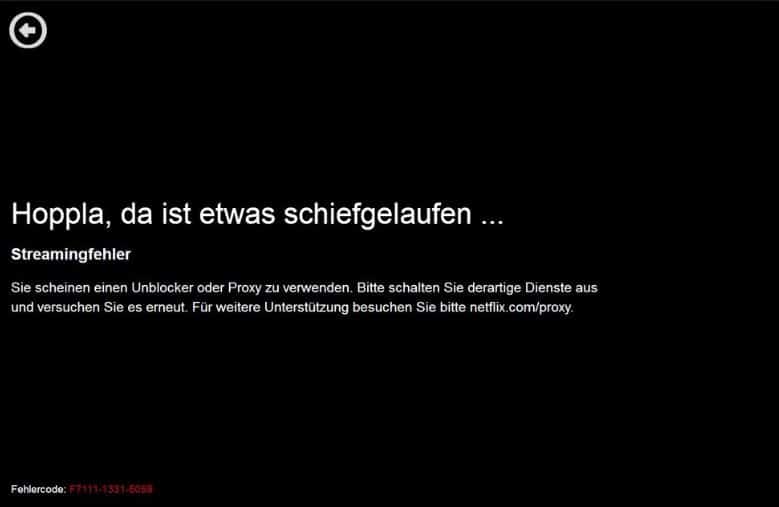
Netflix geht in verstärkt gegen VPNs vor. Gibt es beispielsweise verdächtig viele Zugriffe von ein und derselben IP-Adresse, geht Netflix davon aus, dass es sich um einen VPN-Server handelt. Netflix macht dann kurzen Prozess und blockt die Anfragen dieser IP-Adresse. So passiert es also, dass Netflix keine Verbindung herstellen kann, trotz funktionierendem Internet. Es lädt und lädt und lädt…
Um dieses Problem zu beheben, musst du das VPN ausschalten oder deinen VPN-Anbieter wechseln. Nicht alle VPN-Dienste werden von Netflix erkannt. Ich habe bereits viele VPN-Dienste getestet und kann dir eine gute Einschätzung geben, welches die besten VPNs für Netflix sind und tatsächlich funktionieren. Mein Favorit ist definitiv ExpressVPN.
Es kann auch passieren, dass dir diese Fehlermeldung angezeigt wird, obwohl du kein VPN oder Proxy nutzt. Du stellst dann am besten erstmal sicher, dass niemand in deinem Haushalt ein VPN direkt auf dem Router installiert hat (dadurch werden alle Geräte im Netzwerk automatisch durch das VPN getunnelt). Ist dies nicht der Fall, hilft es nur noch, den Support oder deinen Internetanbieter zu kontaktieren, damit deine IP-Adresse überprüft wird.
Netflix Proxy Fehlercode U7111-1331-5059
Die Fehlermeldung u7111-1331-5059 erscheint zusammen mit folgendem Satz„
„Proxy-Fehlermeldung (u7111-1331-5059): Es scheint etwas schief gelaufen zu sein und Du benutzt anscheinend einen Unblocker oder einen Proxy. Bitte deaktiviere diese Services und versuche es noch einmal.“
Auch hier handelt es sich wieder um einen Netflix Proxy Fehlercode. Das bedeutet – ähnlich wie bei dem Fehlercode m7111-1331-5059 aus dem vorherigen Kapitel – dass Netflix einen Proxy erkannt hat. Das ist der Grund dafür, dass du auf keinen Inhalt auf Netflix zugreifen kannst.

Du hast folgende Möglichkeit: Ohne einen Proxy auf Netflix zugreifen oder dir einen neuen Dienst suchen. Ich persönliche bevorzuge eher die Nutzung eines VPNs gegenüber eines Proxys. Mein ganz persönlicher Favorit ist ExpressVPN.
Fazit: Netflix geht nicht? Störungen & Probleme sind leicht zu beheben.
Hast du Probleme beim Streamen mit Netflix, ist das kein Grund zur Panik. Eine technische Störung wird in den meisten Fällen schnell von Netflix behoben. Verschiedene Netflix Statistiken zeigen, dass diese auch selten vorkommen. Die meisten Probleme lassen sich ansonsten durch Aktualisierungen, gelöschte Cookies und deaktivierte Chrome-Erweiterungen lösen.
Die angezeigte Fehlercodes können meiner Erfahrung nach schnell behoben werden, wenn man erst einmal weiß, woran es liegt. Ich hoffe, dass mein Artikel dir Aufschluss darüber geben konnte und dein Netflix jetzt wieder einwandfrei funktioniert – ohne Probleme oder Störungen!
Hat mein Artikel dir geholfen, deine Probleme mit Netflix zu lösen? Dann lass mir doch gerne einen Kommentar hier! 🙂







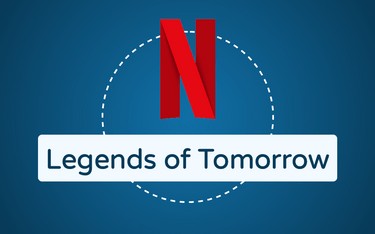

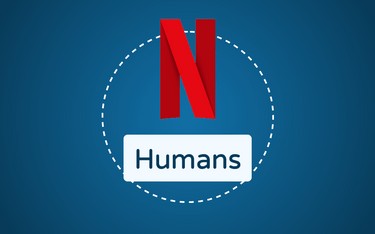


2 Responses
Moin moin, das mit Nord VPN trifft definitiv nicht zu. Ich habe dieses Programm und Netflix blockiert Nord VPN.
Hi Hein,
hast du schon verschiedene Server ausprobiert und den Support angeschrieben? Meiner Erfahrung nach funktioniert NordVPN gut mit Netflix. Noch zuverlässiger war bei uns unser Testsieger ExpressVPN: privacytutor.de/empfehlung/expressvpn/
Liebe Grüße
Alex